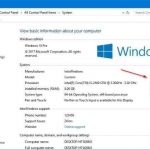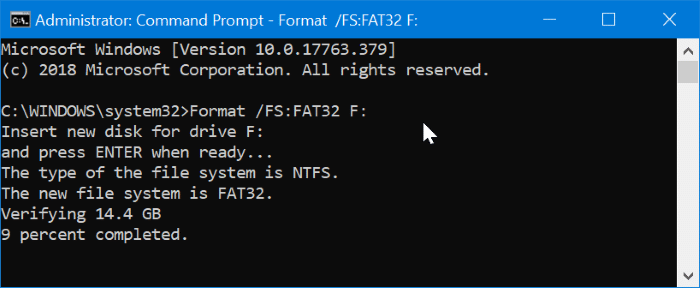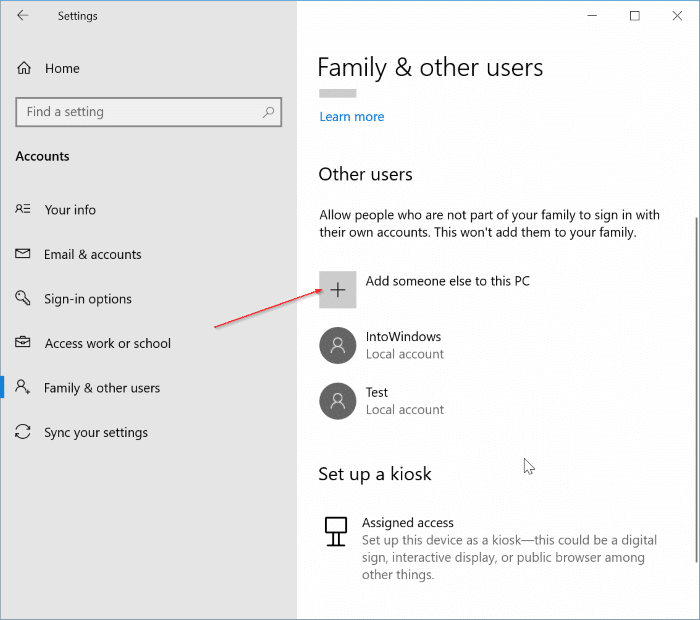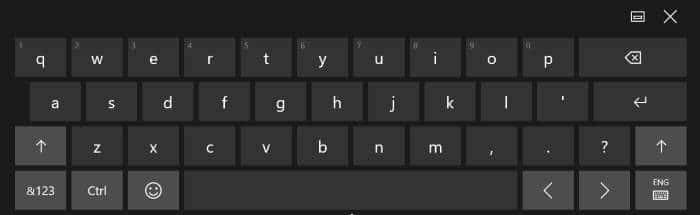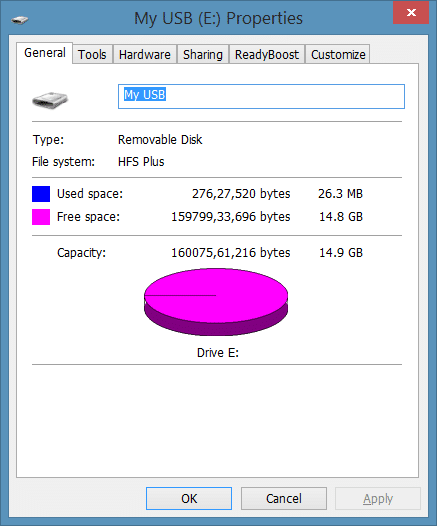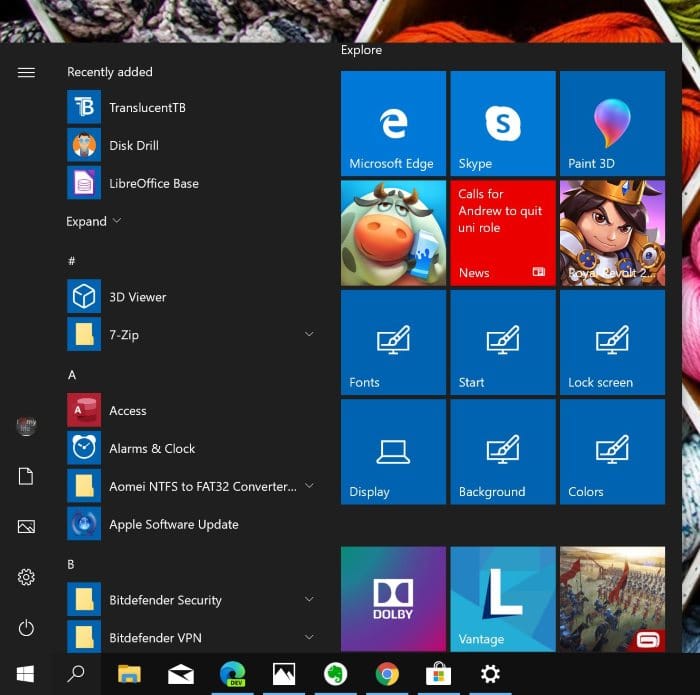Ceux d’entre vous qui ont installé Windows 10 ou qui ont au moins vu les images de Windows 10 auront remarqué le nouveau champ de recherche dans la barre des tâches. Le champ de recherche de la barre des tâches héberge également Cortana, l’assistant numérique personnel.
La zone de recherche peut être utilisée pour rechercher sur votre ordinateur les programmes installés et les fichiers enregistrés. De plus, vous pouvez également obtenir des résultats sur le Web.
Maintenant, si vous utilisez Windows 8.1 ou Windows 7 et que vous aimez l’idée d’avoir un champ de recherche sur votre barre des tâches, vous serez heureux de savoir que c’est à peu près possible ajouter Windows 10 comme zone de recherche dans la barre des tâches à Windows 8.1 et Windows 7 aussi. La bonne chose est que vous pouvez y arriver sans installer de logiciel tiers.
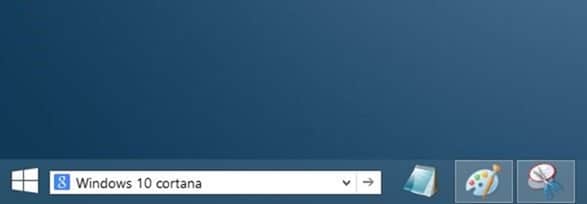
Évidemment, il est impossible d’obtenir toutes les fonctionnalités du champ de recherche sur la barre des tâches de Windows 10 sous Windows 7 et Windows 8.1, mais une fois que vous avez ajouté le champ de recherche, vous pouvez rechercher sur le Web à l’aide de Bing ou Google, lancer vos applications préférées et vous connecter. à divers outils système directement à partir du champ de recherche.
La seule limitation est que vous ne pouvez pas rechercher un seul mot dans cette zone de recherche. Par exemple, vous pouvez rechercher sur le Web en tapant Windows 10, mais vous n’obtenez aucun résultat lorsque vous tapez uniquement Windows (un seul mot).
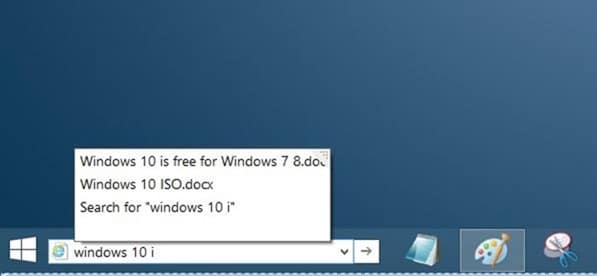
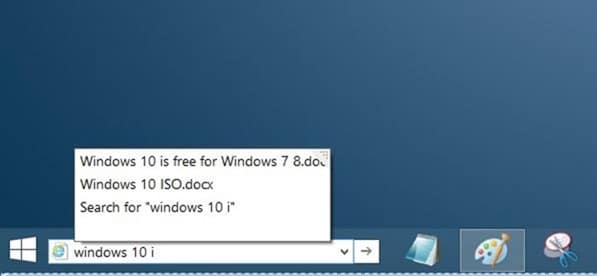
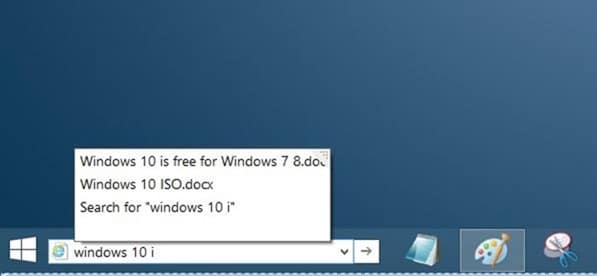
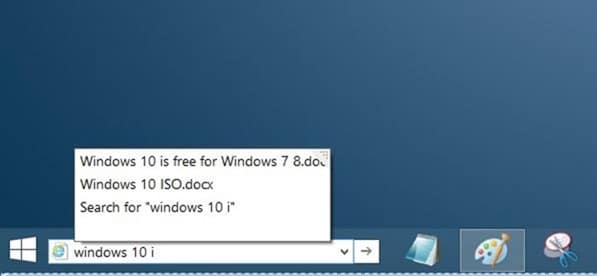
Les résultats Web seront également affichés dans le navigateur Internet Explorer et la recherche sera effectuée à l’aide du moteur de recherche par défaut d’Internet Explorer. Autrement dit, par exemple, si Google est le moteur de recherche par défaut dans Internet Explorer, le champ de recherche utilise Google pour rechercher sur le Web.
Pour démarrer vos programmes préférés, vous devez taper le nom de l’exécutable du programme que vous souhaitez exécuter à partir de la zone de recherche. Par exemple, vous devez taper Firefox.exe, puis appuyer sur la touche Entrée pour ouvrir le navigateur Firefox. De même, vous devez taper Notepad.exe pour le démarrer.
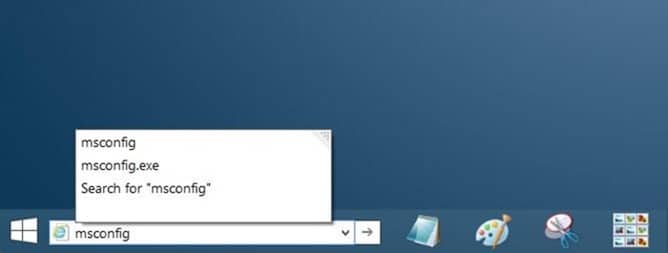
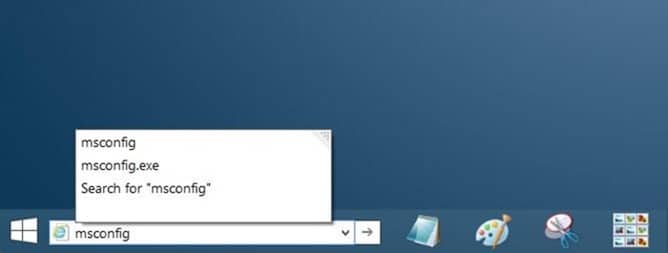
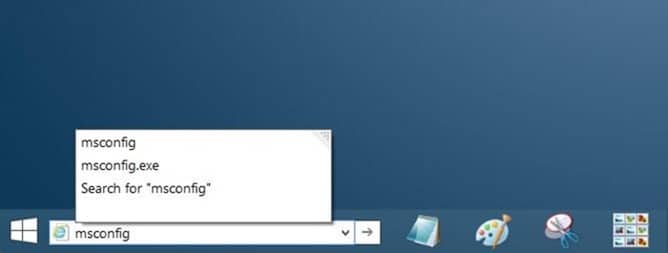
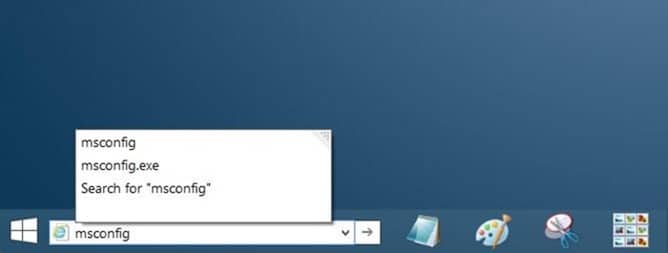
De plus, vous pouvez accéder rapidement aux différentes parties de Windows et lancer tous les outils d’administration à l’aide des raccourcis de commande Exécuter. Par exemple, utilisez Msconfig pour ouvrir l’utilitaire de configuration système, utilisez Control.exe pour ouvrir le Panneau de configuration et Appwiz.cpl pour ouvrir Programmes et fonctionnalités.
Ajout du champ de recherche à la barre des tâches
Alors, voici comment ajouter Windows 10 comme zone de recherche à la barre des tâches dans Windows 8.1 et Windows 7:
Étape 1: Tout d’abord, cliquez avec le bouton droit de la souris sur la barre des tâches, cliquez sur Barres d’outils, puis sur Adresse pour ajouter la zone de recherche (barre d’adresse).
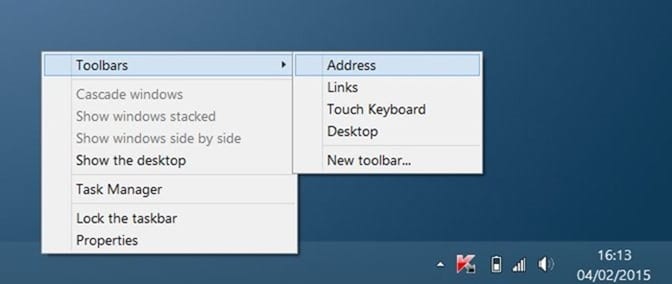
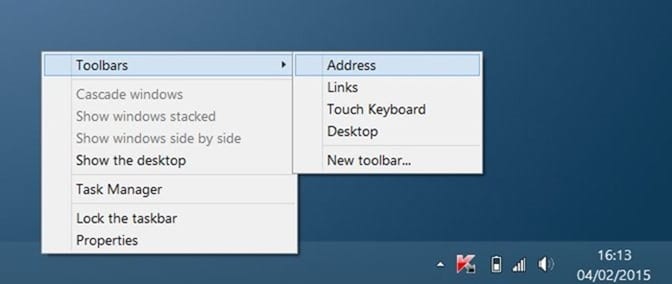
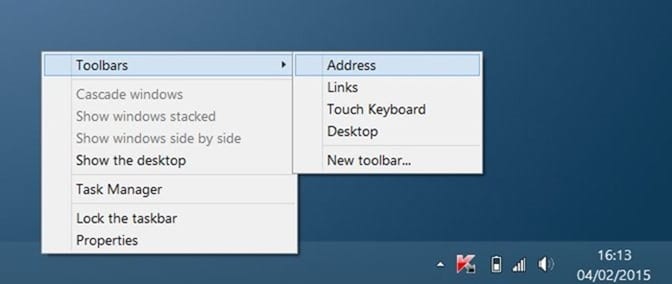
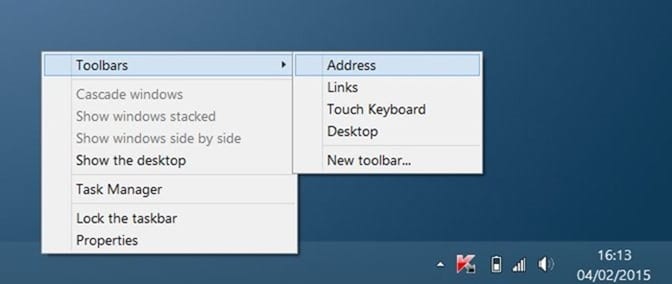
Étape 2: La zone de recherche apparaît à côté du bouton Démarrer dans Windows 10. Mais lorsque vous ajoutez la zone de recherche dans Windows 7 / 8.1, elle apparaît à côté de la barre des tâches de la barre des tâches (sur le côté droit). Ainsi, pour déplacer la zone de recherche vers la gauche de la barre des tâches (à côté du bouton Démarrer), vous devez suivre les étapes mentionnées ci-dessous.
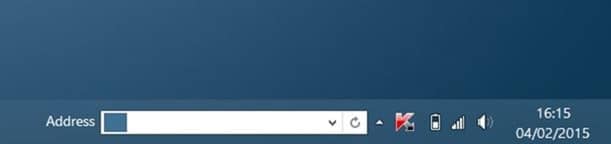
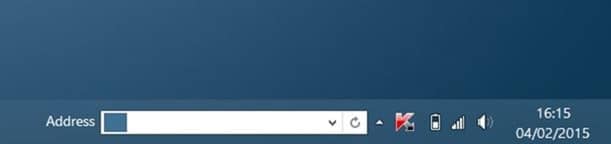
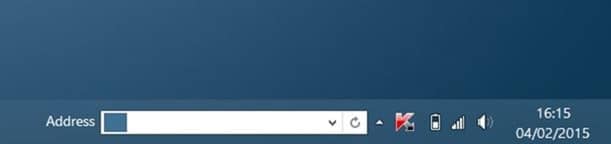
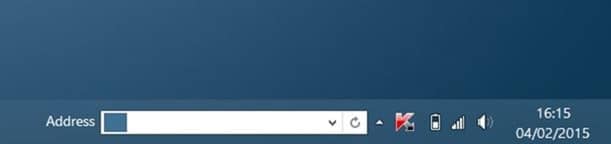
Étape 3: Cliquez avec le bouton droit sur l’espace vide de la barre des tâches, cliquez sur l’option Verrouiller la barre des tâches pour déverrouiller la barre des tâches. Notez que si la barre des tâches est déjà déverrouillée, vous n’avez pas besoin de la déverrouiller.
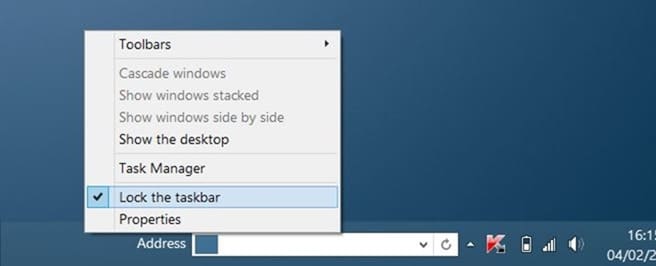
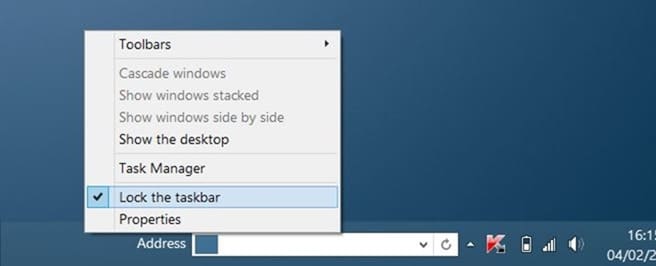
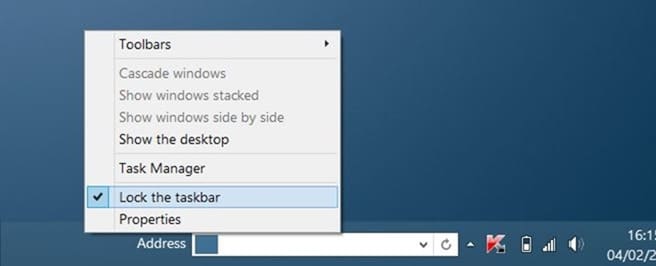
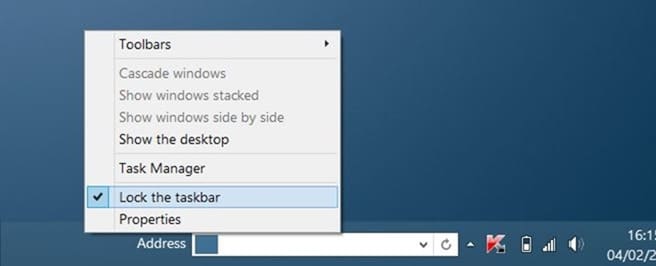
Étape 4: Ensuite, augmentez la hauteur de la barre des tâches en déplaçant le curseur de la souris vers le bord supérieur de la barre des tâches (voir l’image), puis en la faisant glisser vers le haut.
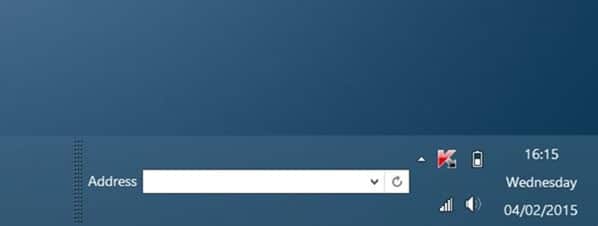
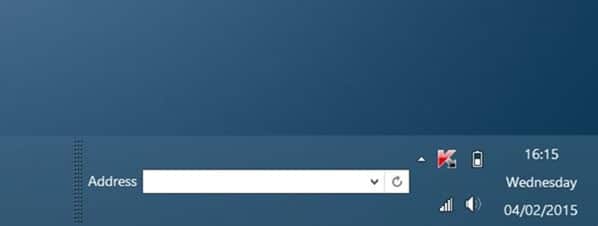
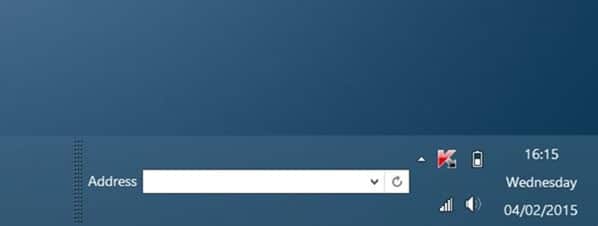
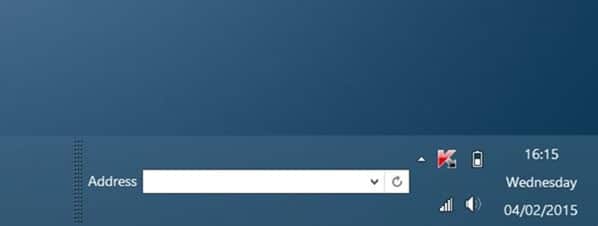
Étape 5: Déplacez maintenant la zone de recherche vers la barre des tâches inférieure en cliquant sur la recherche et en la faisant glisser, puis faites-la glisser vers l’extrême gauche pour la placer à côté de Démarrer. Une fois terminé, réinitialisez la barre des tâches à sa hauteur par défaut avant de la verrouiller à nouveau.








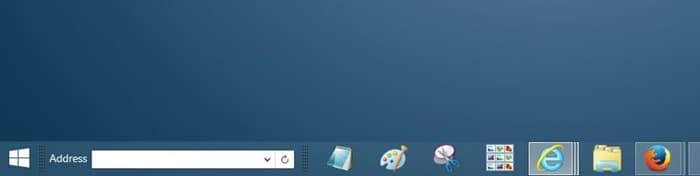
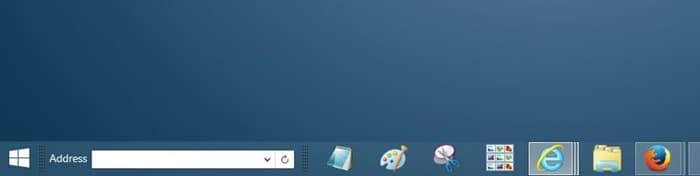
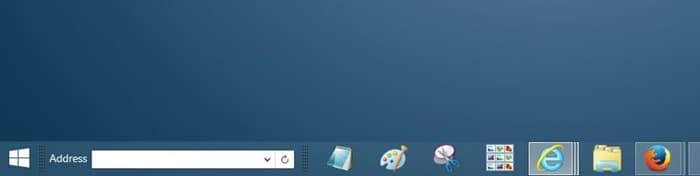
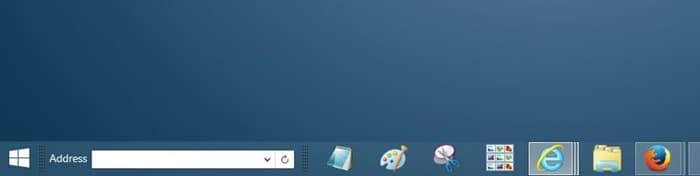
Comme vous pouvez le voir, le texte de l’adresse s’affiche à côté de la zone de recherche. Si vous souhaitez supprimer le texte d’adresse, déverrouillez à nouveau la barre des tâches, cliquez avec le bouton droit sur la zone de recherche, puis décochez l’option Afficher le titre. C’est tout!
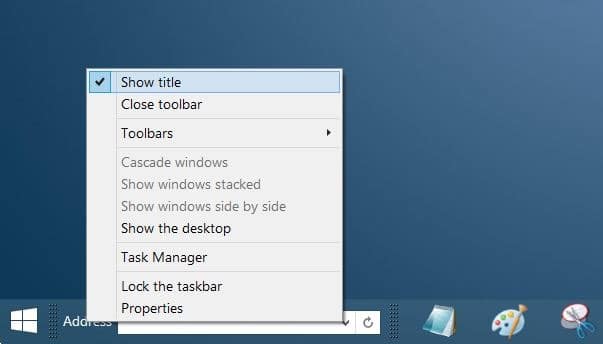
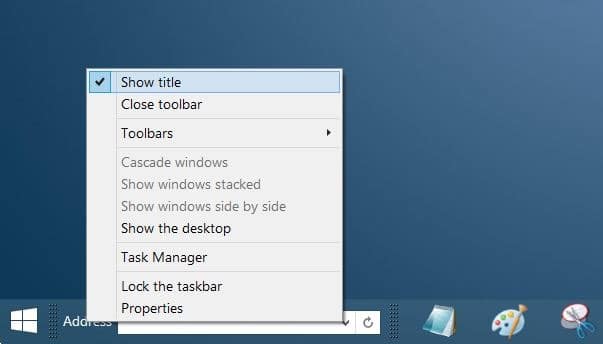
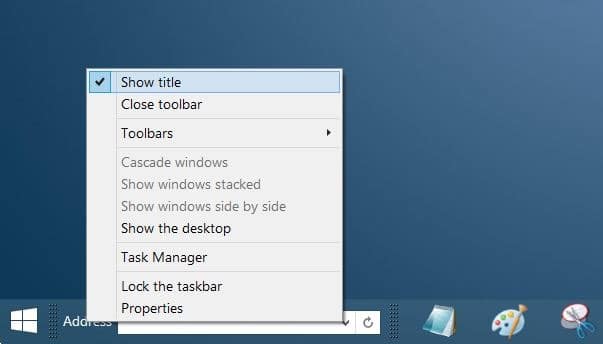
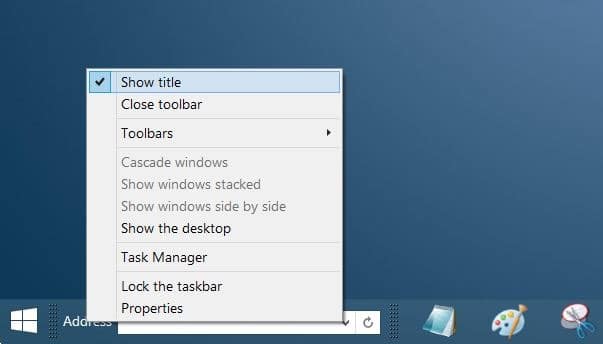
Une option permettant d’attribuer un raccourci clavier pour un accès rapide au champ de recherche aurait été formidable, mais vous ne pouvez pas accéder au champ de recherche avec le raccourci clavier.